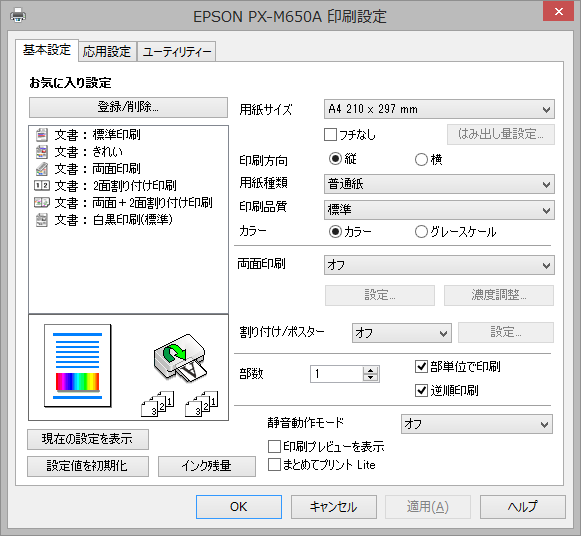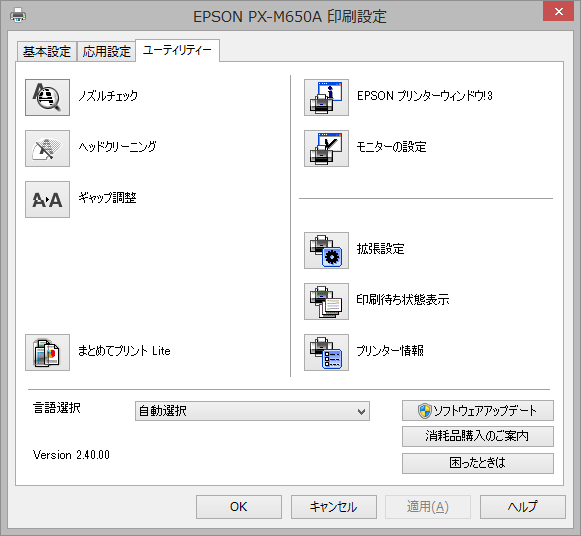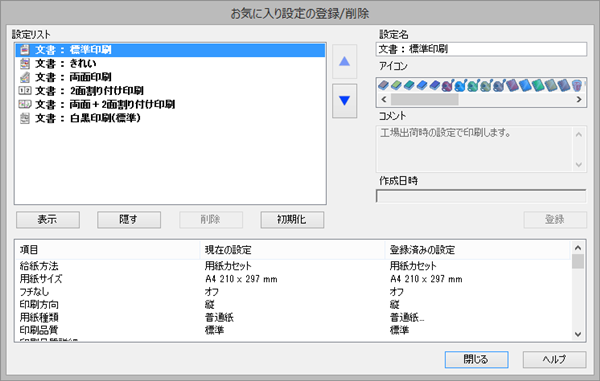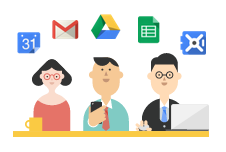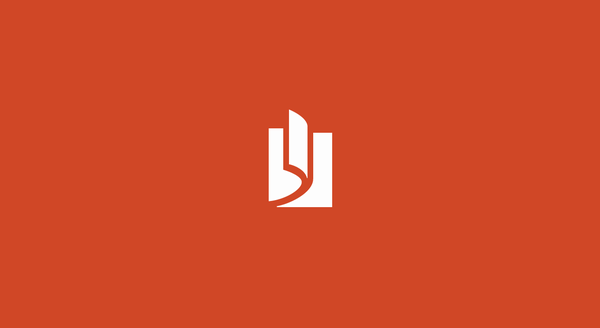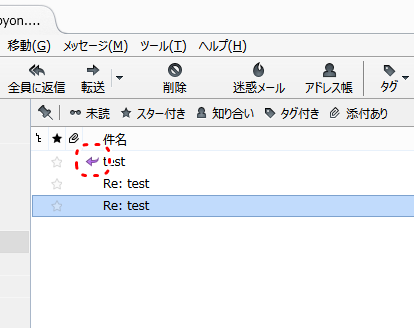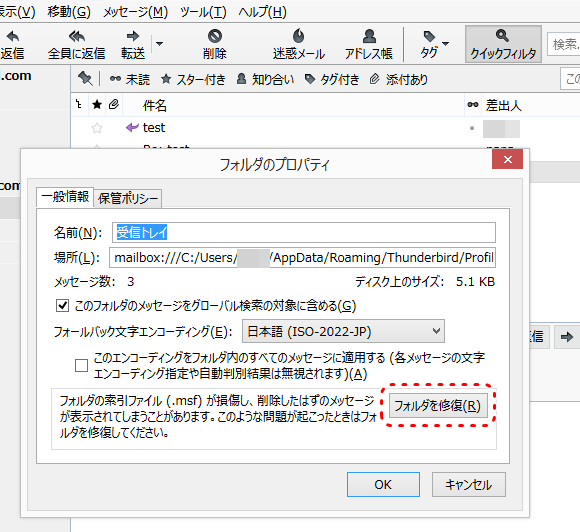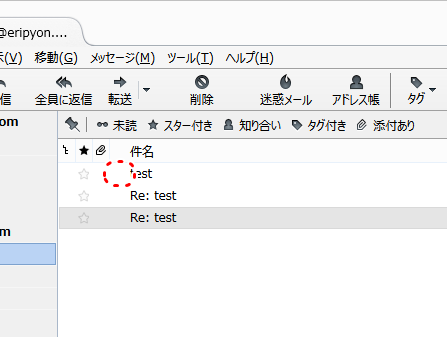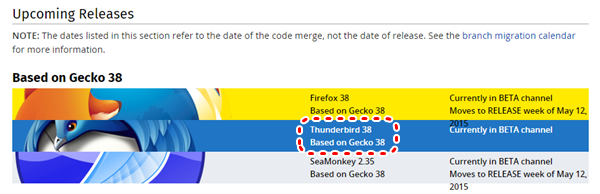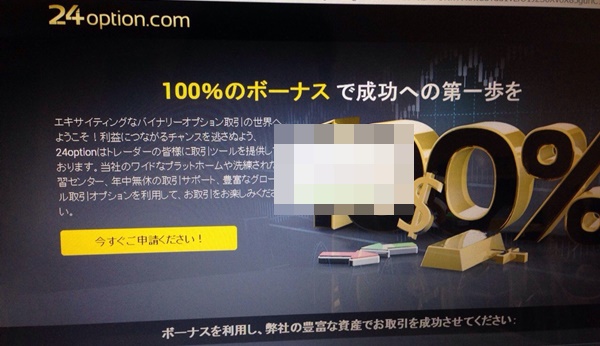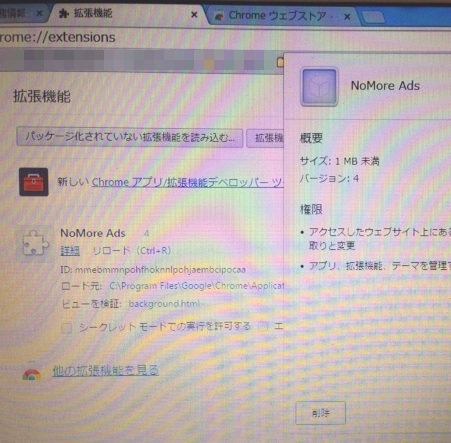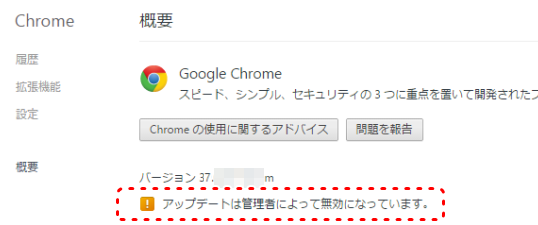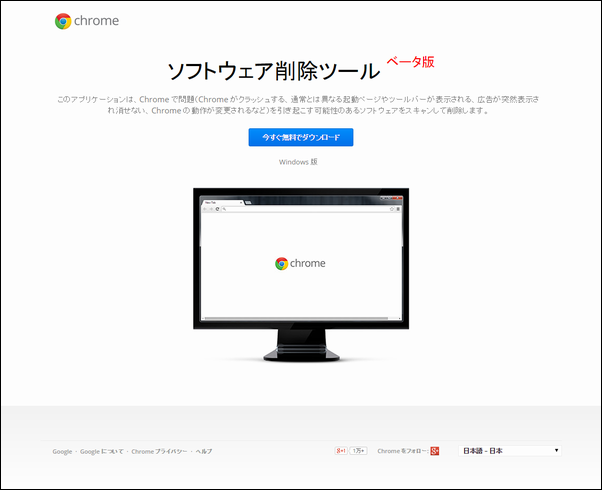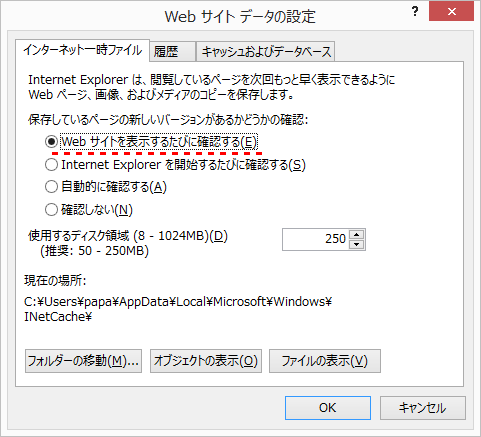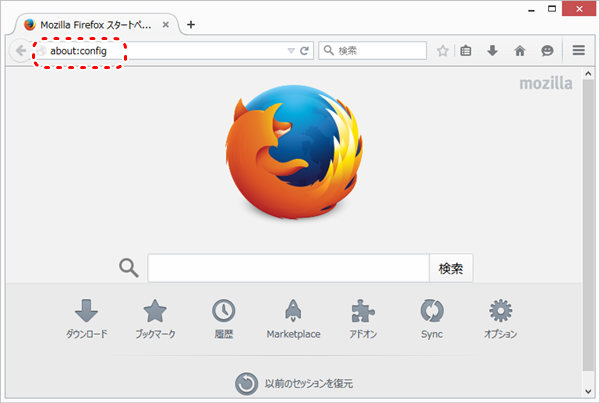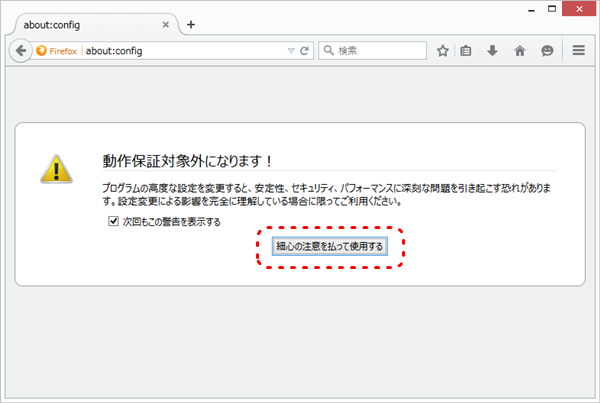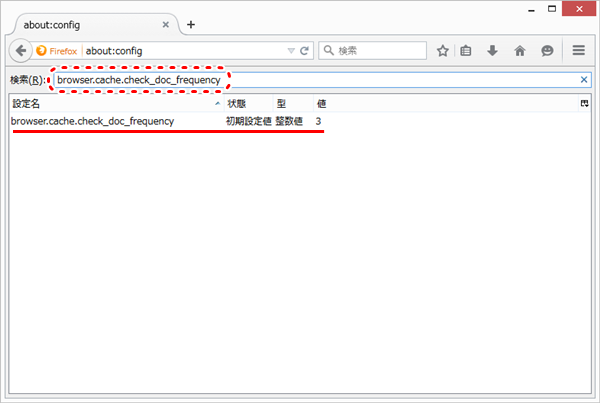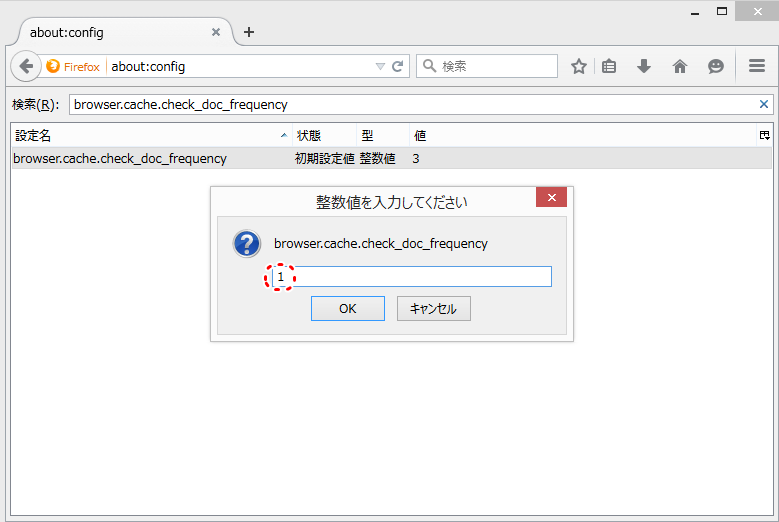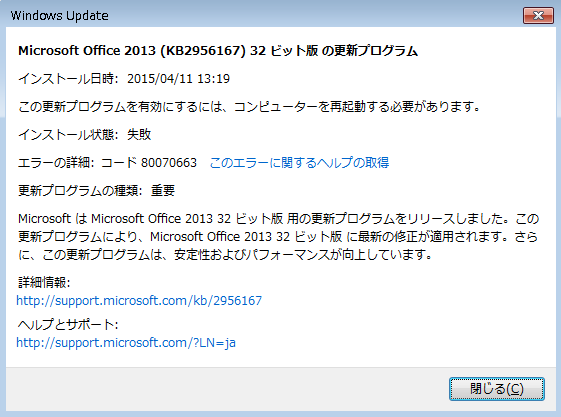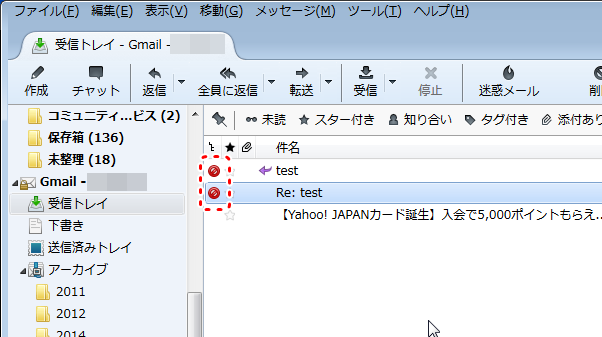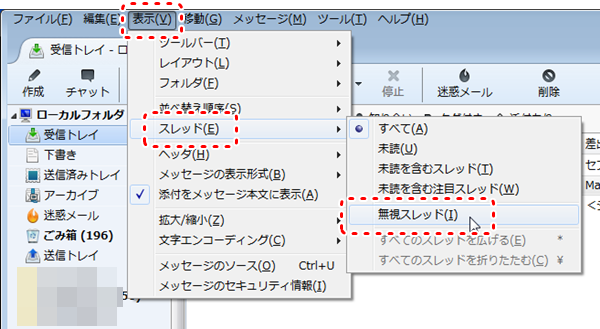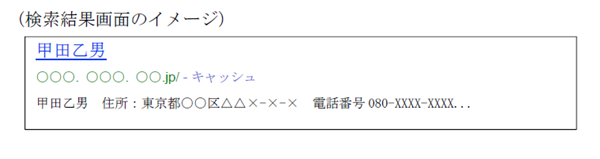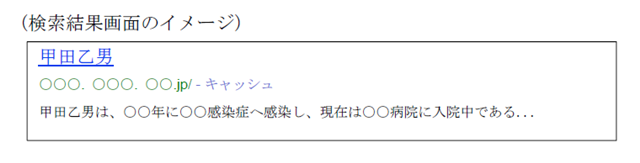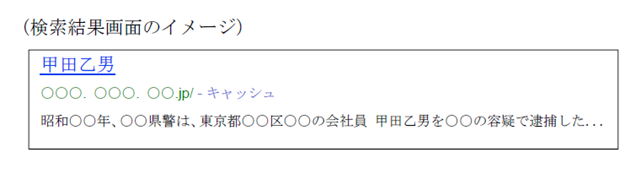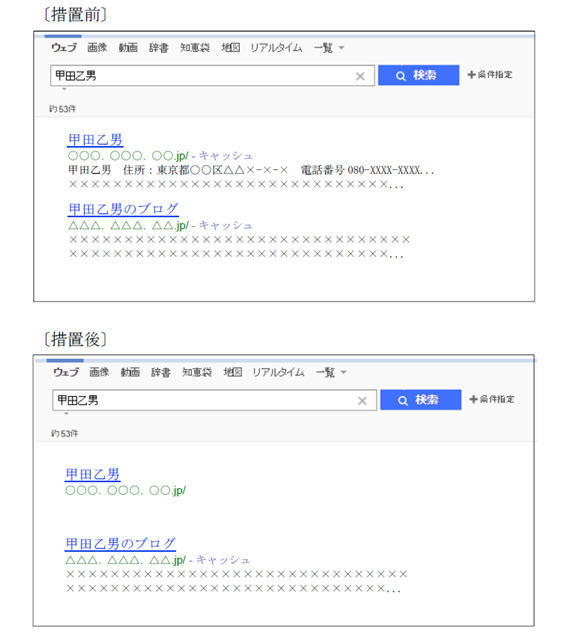耐久性(製品寿命):A4印刷時(注4) 5万ページまたは5年
が、うたい文句のA4のEPSONのインクジェットプリンタです。

FAX機能が欲しい方は PX-M650F
FAX機能が不要な方は PX-M650A
を選んでください。
いわゆる複合機なので、
・プリンタ
・スキャナ
・コピー
・FAX(PX-M650Fのみ)
として使えます。
購入時のインク代は少々お高いですが、印刷可能枚数が多いので、結果的には、コンシューマ向けのプリンタよりコスパはいいです。
カラー 12.9円って書いてあります。
主な特徴は、標準で、
・有線LAN、無線LANあり
・自動給紙機能(ADF)あり
・給紙はトレイのみ。手差し機能なし。(ADFからの給紙は不可)
・両面印刷可
・コンパクトサイズ
となっています。
インクジェットで、大量に印刷する方には超おすすめです。
プリンタプロパティのキャプチャを貼っておきます。
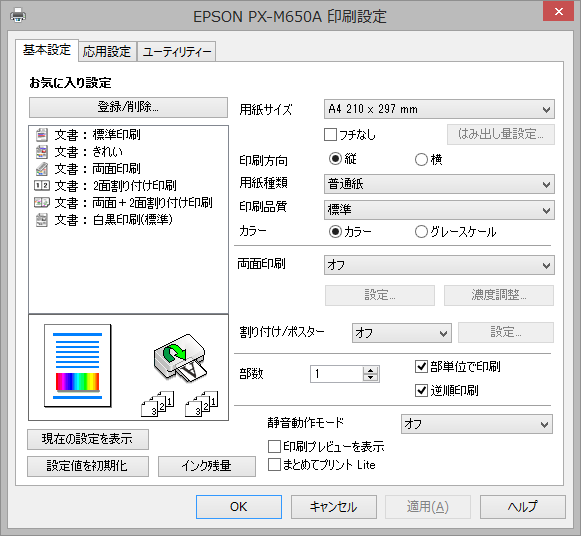

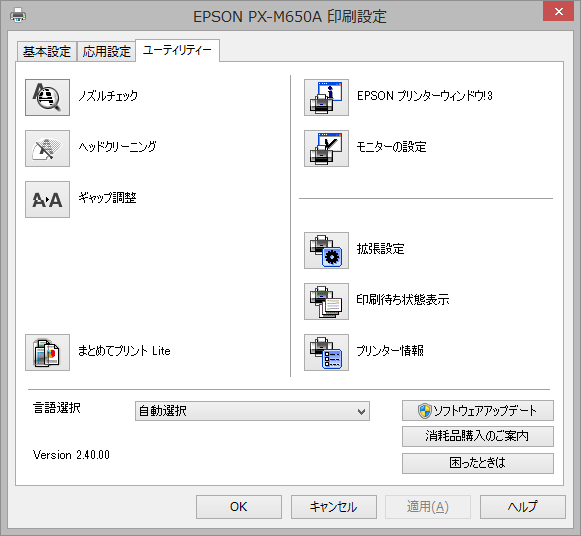
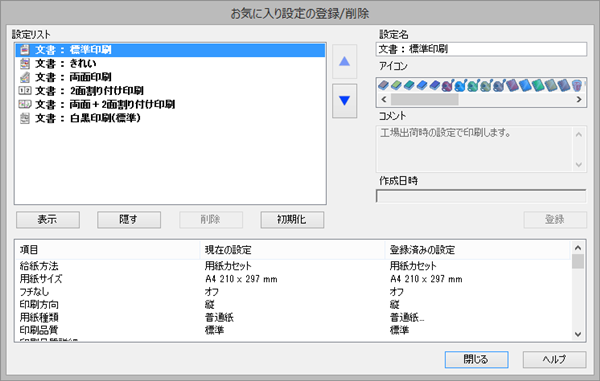
ハマりポイント
- 無線LANがONになっていると、有線LANがLINKアップしません。故障ではなく仕様です。操作パネルにて「セットアップ」→「ネットワーク設定」→「無線LAN設定」→「無線LANを無効にする」にて、無効にしてください。
- ecoモードで運転中は、プリンターの直接操作でおこなう「コピー」は「片面→両面」が規定値です。変更したい場合は、操作パネルで「ecoモード」→「両面印刷設定」で、「片面」を選択してください。「コピー」から「片面→片面」に変更しても、プリンタの電源の切り入りをすると「片面→両面」に戻ってしまうので注意。
ぐっどらっこ
タイトルの通りです。
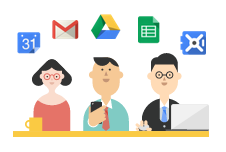
Google Apps(for workもfor Educationも)ではサイトという機能を使って、WEBサイトを構築(デザインの自由度はない代わりに、Appsの各コンポーネントへ誘導できるポータルサイトのようなものを構築するのは得意)できますが、Appsの初期設定時に指定した「ドメイン」を使って、そのサイトへSSL接続はできません。
例えば、mydomain.comというドメインの場合、
・http://www.mydomain.com/ → OK!
・https://www.mydomain.com/ → NG!
SNIでもいいので、SSLが使えるようになるといいのですが。
Googleさん、実現、よろしくお願います。m(__)m
ぐっどらっこ。
バカか?と言いたい。
その時点でビジネスゼロ。商談は終了です。
OXPSはWindows 8でしか開くことができない。
OXPSのファイルを開こうと、ひっしこいてググって、ビューワーだか変換ツールだかをインストールしたら、思い切りマルウェアに感染...なんてこともあり得る。
OXPSやXPS形式に変換することになんのメリットがあるのだろうか?
受け取る相手がMacだったらどうするの?
それに、最近じゃリモート先で見ることも多いわけで、iOSやandroidでどうやって見るのよ?
そこのところよく考えて送信してよ。
ちなみに、私のWindows 8には「リーダー」というマイクロソフト社謹製のろくでもないアプリが入っていて、それがOXPSの既定のプログラムに設定されていたものだから、さらに使い勝手が悪かった。
リーダーアプリ経由でPDFへ変換しようと、プリンタに「Adobe PDF」とか「Cube PDF」とか指定して印刷するも、エラーが起きて変換できないし。
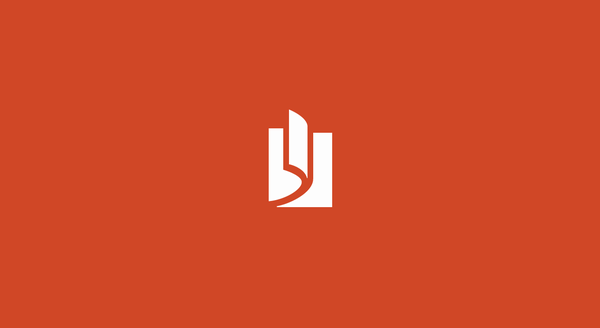
OXPSの既定のプログラムを、Windows 8に標準搭載の「XPSビューアー」に変更後、XPSビューアーの印刷から「Adobe PDF」とか「Cube PDF」で変換すると、あっさり成功。
というわけで、
- OXPSやXPSデータで送ってくるな!
- Windowsアプリの「リーダー」はくそアプリ。
- OXPSやXPSのデータはデスクトップアプリの「XPSビューアー」で開こう。
- Windows 7でOXPSをもらって、うまく開けなかったら、ここ(マイクロソフトのサイトだから安全)からOXPS→XPSコンバーターが追加されたXPSビューワーの更新プログラムをダウンロード&インストールして、OXPS→XPSへ変換してから「XPSビューアー」で開こう。
ぐっどらっこ。
現時点のThunderbirdの最新版である31.6.0(たぶん、ここ2年のリリースを含む)で、「フォルダの修復」操作を行うと、メールの一覧部分に表示されていた「返信済」や「転送済」の矢印マークが消えます。
これは、Thunderbirdのバグらしいです。
まあ、そもそも、なぜ「フォルダを修復」をしないといけないかというと、例えば、あったはずのメールが突然消えてしまった場合などに行う作業なので、そうそう皆さんが行う作業ではないわけなのですが。
現象的には、次の流れで発生します。
1.下図の赤枠の部分が、今回話題としている「返信済」や「転送済」の矢印マークです。
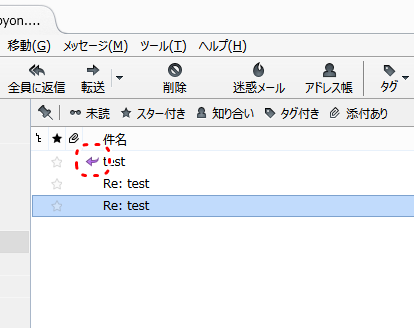
2.それが、「フォルダを修復」操作を行うと...
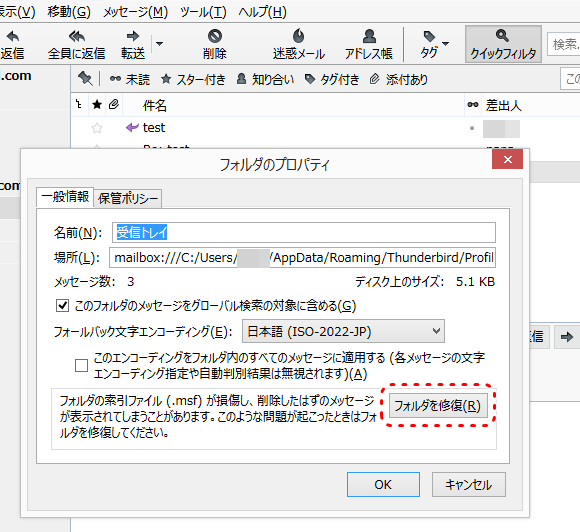
3.消えます。(´・ω・`)
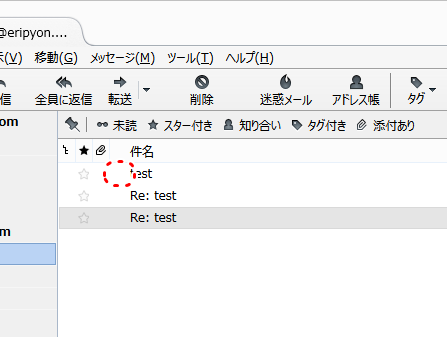
mozilla WiKi によれば、バージョン31の後は38になるようで、その38のベータ版で確認したところ、この問題は解消していました。
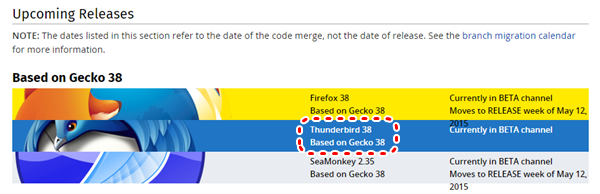
間もなく、バージョン38の正式版がリリースされるようですが、お急ぎの方は、
Download Thunderbird Beta
から日本語のベータ版をダウンロードしてお試しください。
バージョン38は2015年5月12日リリースです。
ぐっどらっこ。
Chromeを実行していると、突然、24option.comなる広告が表示されます。
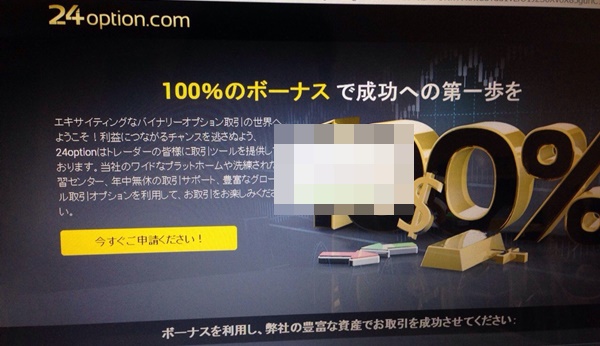
さまざまな「マルウェア駆除ツール」を試すも、Chromeを実行している時のポップアップ広告だけがなぜか消えません。
Chromeの拡張機能に
NoMore Ads
という見るからに怪しい拡張機能が存在し、何度削除してもゾンビのようによみがえります。
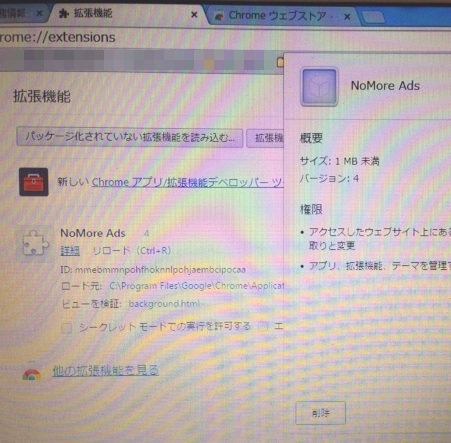
しかも、奇妙なことに、「ロード元」に示されるファイルが存在しないのです。
怪しいです。
そして、Chromeのバージョンを確認すると、
アップデートは管理者により無効になっています
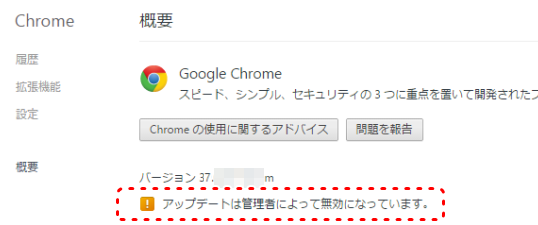
なる表示が。
原因は、これですね。
きっと、カスタマイズされたChromeがインストールされ、広告を表示させ、自動アップデートを止めたのでしょう。
自動アップデートを有効にするために、「ファイル名を指定して実行」から regedit を起動し、「\HKEY_LOCAL_MACHINE\SOFTWARE\Policies\Google\Update」 の 「UpdateDefault」 を 「1」 に変更します。
Chromeを再起動して確認してみると、アップデートが始まりました。
アップデート完了後、Chromeを再起動すると、「マニフェストファイルが見つからない」というエラーが表示されましたが、気にせずに拡張機能を確認してみると、NoMore Adsは消えていました。
その後は、24option.comの広告も表示されなくなりました。
めでたしめでたし。
ぐっどらっこ。
Chromeがバカ調子悪いので、いろいろなマルウェア対策ソフトを実行しまくったが効果なし。
その途中で見つけたものが、今回ご紹介するChrome用不正プログラム削除ツールです。
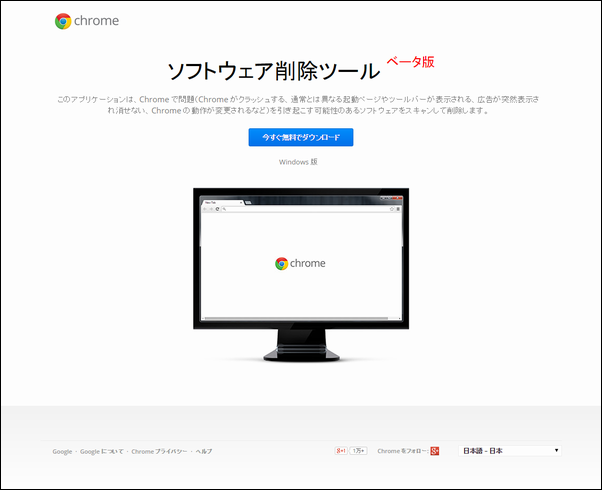
ソフトウェア削除ツール ベータ版
https://www.google.com/chrome/srt/
へアクセスし、ダウンロードした実行形式のファイルを実行するだけです。
Googleさんからの説明
このアプリケーションは、Chrome で問題(Chrome がクラッシュする、通常とは異なる起動ページやツールバーが表示される、広告が突然表示され消せない、Chrome の動作が変更されるなど)を引き起こす可能性のあるソフトウェアをスキャンして削除します。
プログラムの実行後に、「設定をリセットしますか?」と聞いてきます。
表示されている内容を読んでみて、
支障がなかったらリセットすることをお勧めします。
支障があれば「キャンセル」でOKです。
ちなみに、このツールでも改善しませんでした。
つづく。
ぐっどらっこ。
以前、このブログで、
Firefoxで「ページを表示するごとに確認」
という記事を書きましたが、もう少しわかりやすく書きなおします。
Internet Explorerには、メニューバーの「ツール」→「インターネットオプション」→「全般」タブ→「設定」で、
Webサイトを表示するたびに確認する
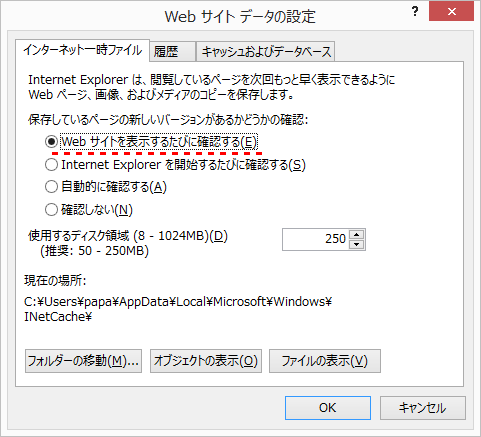
という設定ができるわけですが、これをFirefoxで設定する場合にはどうするか?という話です。
設定は次の手順で行います。
1.Firefoxのアドレス欄に about:config と入力します。
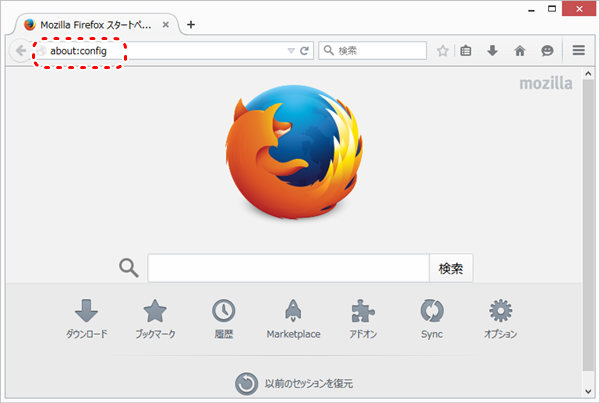
2.「動作保証対象外になります!」という画面が表示されますが、気にしないで「細心の注意を払って使用する」をクリックします。
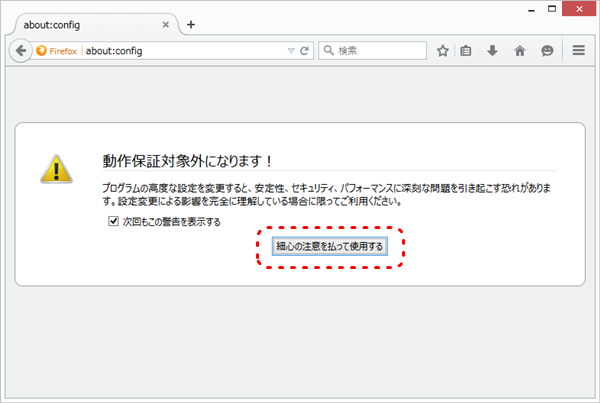
3.検索欄に browser.cache.check_doc_frequency と入力すると、その下に browser.cache.check_doc_frequency と表示されるので、その行をダブルクリックします。
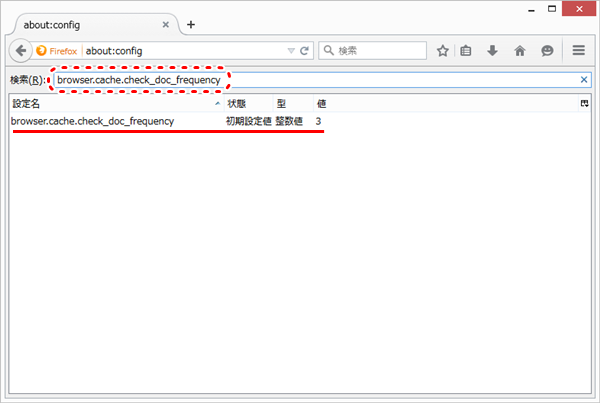
4.値に 1 を入力します。半角の数字で入力してください。ここに入力する数字の意味は、
0-セッションごとにページの更新を確認する。
1-ページにアクセスするたびに更新を確認する。
2-ページの更新を確認しない。
3-ページの期限が切れている場合に更新を確認する。(デフォルト)
となります。今回は 1 の「ページにアクセスするたびに更新を確認する。」にすることで、Internet Explorerの「Webサイトを表示するたびに確認する」と同じになります。
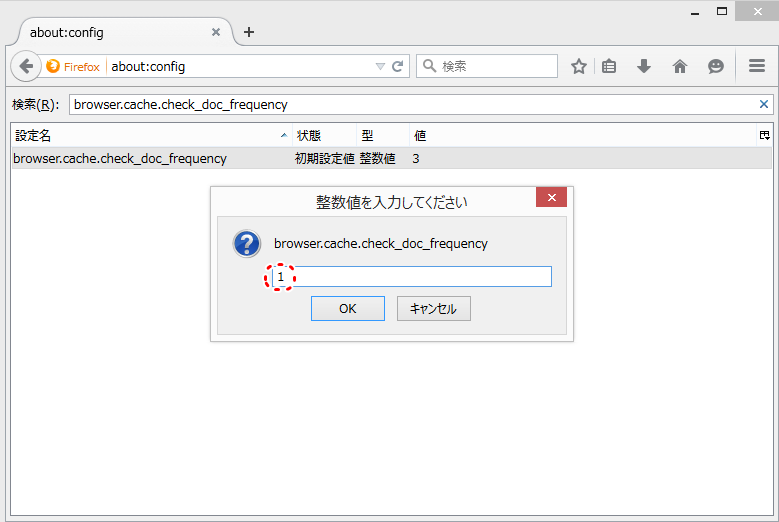
「OK」をクリックすると設定は完了です。
これで、Firefoxのキャッシュに悩まされることはかなり少なくなると思います。
ぐっどらっこ。
追記(2015/10/04)
iOS 9.0.2でも問題なく使えました。詳細はこちら。
追記(2015/07/07)
iOS 8.4でも問題なく使えました。
今度は、SmartKING+IIJのみおふぉんで使っているiPhone 4SをiOS 8.3にアップデートしてみました。
全然、問題ありませんでした。
iOS8.3でもSmartKINGが使えます。

ぐっどらっこ。
Windows 7(32bit)のWindows Updateで80070663エラーが発生するようになりました。
Fix IT
を試したのですが、
最終的には、「プログラムと機能」から、Office 2013の「変更」→「修復」実行後のWindows Updateの再実行で、エラーは発生しなくなりました。
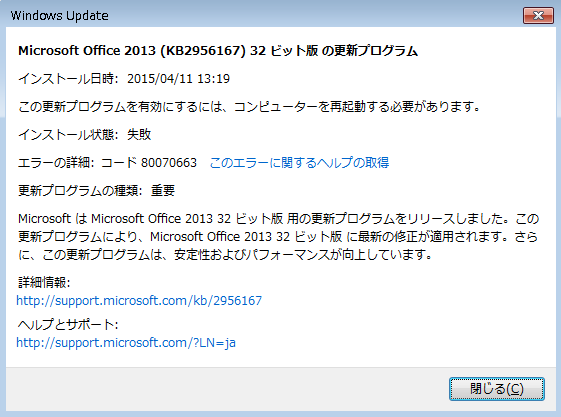
Microsoft Office 2013 (KB2956160) 32 ビット版 の更新プログラム
インストール日時: 2015/04/11 10:52
インストール状態: 失敗
エラーの詳細: コード 80070663
更新プログラムの種類: 重要
2022/01/27追記
受信の音がしたり、未読ありの通知は表示されるけど、メッセーが表示されない!という方は以下をご覧ください。
Thnuderbird起動時に新着の音がして通知も出るのにメッセージが受信トレイに表示されないとき
---- 記事本文はここから ----
Thunderbirdでメールが消える件です。
予兆はあります。(2024年の最近のThunderbird たとえば115とかでは、この予兆はありません)
消える前に、一覧画面の左端に、赤いに「車両通行止め」のような表示されます。
Thunderbirdを再起動させると、赤い印がついていたメールが消えます。
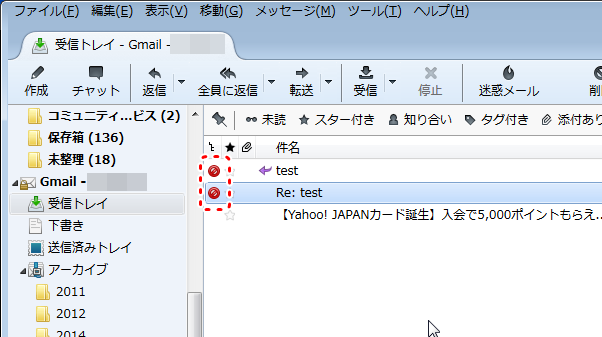
一覧画面でメールが選択されている状態で、キーボードの k を押すと赤い印が表示されます。(2024年の最近のThunderbird たとえば115とかでは、赤い印は表示されません)
「k」なんていうキーは、現在のフォーカスがどこにあるか気にしないで、ついつい押してしまうこと、ありますよね?
このような状態になったメールは「無視スレッド」と呼ばれます。
Thunderbirdの表示設定のデフォルトは、「無視スレッド」を表示しない設定になっているので、Thunderbirdを再起動したりすると「スレッドを無視」と設定されたメールが消えてしまうのです。
消えたメールを再び表示させるためには、メニューバー(表示されていないときはAltキーを押す)から「表示」→「スレッド」→「無視スレッド」を選択します。
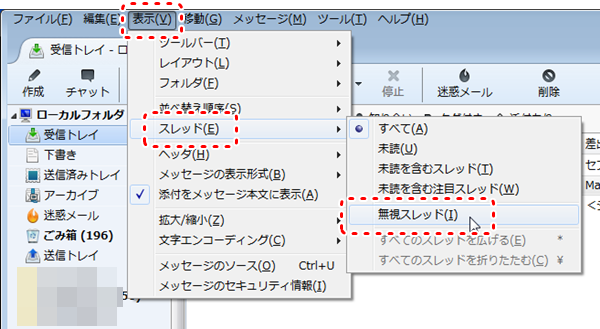
こうすると、赤いしるしがついたメールが常に表示されるようになりますが、メール自身は無視スレッドのままなので、それを解除するために、一覧の中から赤い印のついた行のどれでもいいので1つクリックして選択状態にした後、キーボードの k を押すと赤い印が消えます。
まとめです。
無視スレッドではないメールで k を押すと「無視スレッド」になります。
無視スレッドのメールで k を押すと「無視スレッド」は解除されます。
ぐっどらっこ。
この記事は、自分の管理するウェブサイトではなく、ほかの人が管理しているウェブサイトに掲載されている情報が検索エンジンに登録されている場合の削除に関する内容です。
昨年、「忘れられる権利」として話題になった
"検索エンジンに対して個人の名前を含む検索キーワードによる検索結果の削除を求める権利が個人にある"
ついに、ヤフーも具体的な行動に出ました。
2015年3月30日、ヤフー株式会社は「検索結果とプライバシーに関する有識者会議」がまとめた報告書を公表し、報告書で示された方針に基づく対応を3月31日から開始すると発表しました。
これまでも「削除依頼」はあり、ケースバイケースで対応していましたが、今回、削除についての基準を定めることで、「ヤフーでも、削除申請に対する対応は適切に行っています」ということを世間に示すことが目的の一つと思われます。
どのような場合に削除申請が受け入れられ、どう削除されるのか?についての詳細は、 「検索結果の非表示措置の申告を受けた場合のヤフー株式会社の対応方針について」 をご覧いただきたいと思いますが、「検索結果の表示内容の非表示措置」の対象となるケースをこの資料からいくつか抜粋すると、
●ケース1 特に理由なく一般人の氏名及び住所や電話番号等が掲載されている場合
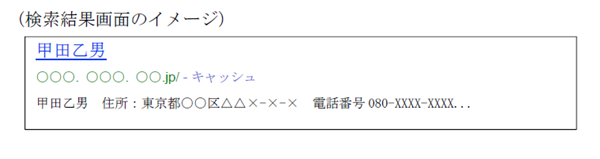
●ケース2 一般人の氏名及び秘匿の要請が強い情報(たとえば、病歴等)に関する情報が掲載されている場合
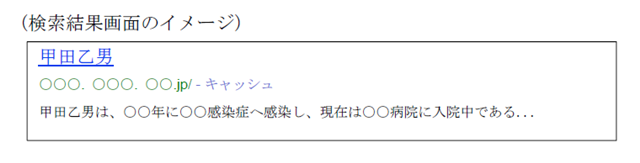
●ケース3 既に長期間経過した過去の軽微な犯罪に関する情報が掲載されている場合
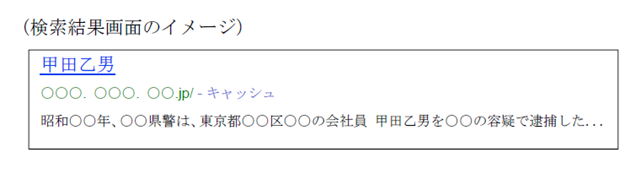
などがあり、
そして、非表示措置後の検索結果のイメージとしては次のようになるそうです。
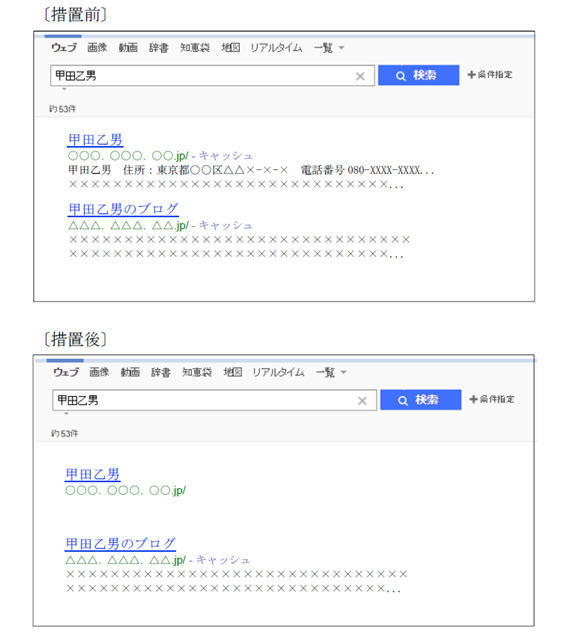
なお、削除(非表示)をヤフーに要求する場合は、同社のウェブサイト内の情報提供フォーム、または書面で申請します。
Yahoo! JAPAN - カスタマーサービスフォーム
ちなみに、Googleの検索結果から削除を依頼したいからは、
Google 検索での問題 - ウェブ検索 ヘルプ
からどうぞ。
ぐっどらっこ。